Windows 10/11でDATファイルを開く方法
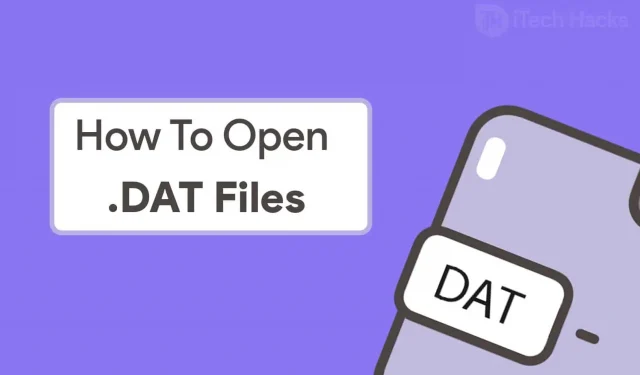
コンピュータを閲覧しているときに、さまざまな形式のファイルがいくつか見つかることがあります。最も謎に満ちたファイルの 1 つは、次の形式を持っています。DAT。ファイルをダブルクリックして直接開くことができないため、最も謎の多い形式の 1 つであると言われています。
したがって、ここでは、PC 上で DAT ファイルを開くために使用できる最良の方法のいくつかを説明しました。その前に、これらの DAT ファイルについて詳しく知っておきましょう。
コンテンツ:
DAT ファイルとは何ですか?
DAT ファイルは、データを保存し、PC 上の 1 つ以上のプログラムの機能を実行するデータ ファイルです。破損した電子メールの添付ファイルも含まれています。
これらのファイルは通常、DLL (ダイナミック リンク ライブラリ) ファイルまたは他の共有フォルダー ライブラリ内にあります。
ファイルを開く方法。DATして読んでみてはいかがでしょうか?
ノート。以下の方法に進む前に、PC に対するセキュリティ上の脅威がないか、ウイルス対策ソフトウェアを使用してファイルを確認してください。
方法 1: テキスト エディタを使用します。
メモ帳などのテキスト エディタは、DAT ファイルを開くために最も一般的に使用されるツールの 1 つです。しかし、ファイルが原因である可能性があります。DAT はテキスト ファイルではないため、テキスト エディタで開くことはできません。
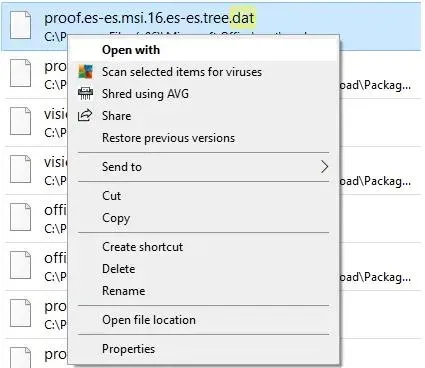
以下の手順に従って、テキスト エディタで DAT ファイルを開いてみてください。
ステップ 1. ファイルが保存されている場所に移動します。DAT を右クリックします。
ステップ 2: ドロップダウンリストから「プログラムから開く」を選択します。
ステップ 3. 新しいウィンドウ「このファイルをどのように開きますか?」が画面に表示されます。画面上で利用可能なオプションのリストからメモ帳を選択します。
DAT ファイルがテキスト ファイルの場合は、メモ帳で開き、その内容が表示されます。また、コンピュータに他のテキスト編集プログラムがある場合は、それを使用して DAT ファイルを開くことができます。
方法 2: オンライン ツールを使用して電子メールの添付ファイルを開きます。
前述したように、DAT ファイルには破損した電子メールの添付ファイルが含まれている場合があります。このような状況では、オンライン ツールを使用して電子メールの添付ファイルを開くことができます。
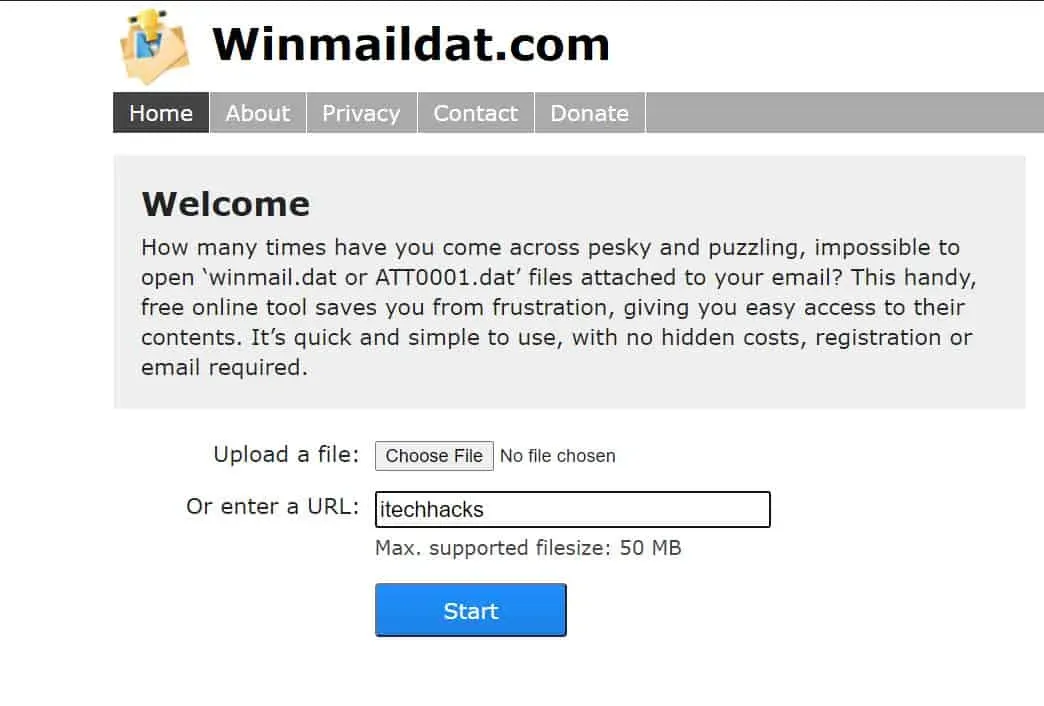
ここでは、この Winmaildat.com Web サイトを使用してファイルを開きます。DAT。これを行うには、以下に示す手順に従います。
ステップ 1: PC で Web ブラウザを起動し、上記の Web サイトへのリンクを入力します。
ステップ 2. 「ファイルを選択」をクリックし、画面に表示されるダイアログを使用して、DAT ファイルが保存されている場所に移動します。
ステップ 3. ファイルを選択します。DAT を選択し、「開く」をクリックしてこの Web サイトにアップロードします。
ステップ 4. 「開始」ボタンをクリックして分析プロセスを開始します。
ステップ 5: ファイルを解析した後、この Web サイトの「結果」ページに移動して、アップロードしたファイルの内容を確認できます。DAT。
分析されたファイルをコンピュータにダウンロードして保存したり、共有したりすることもできます。ダウンロードしたファイルは、PC に保存したプログラムで開く必要があります。
方法 3: Mac で TextEdit を使用する。
ファイルを開くプロセス。Mac 上の DAT は Windows 上のプロセスとは異なります。ファイルを開くには、以下の手順に従ってください。Mac 上の TextEdit を使用した DAT。
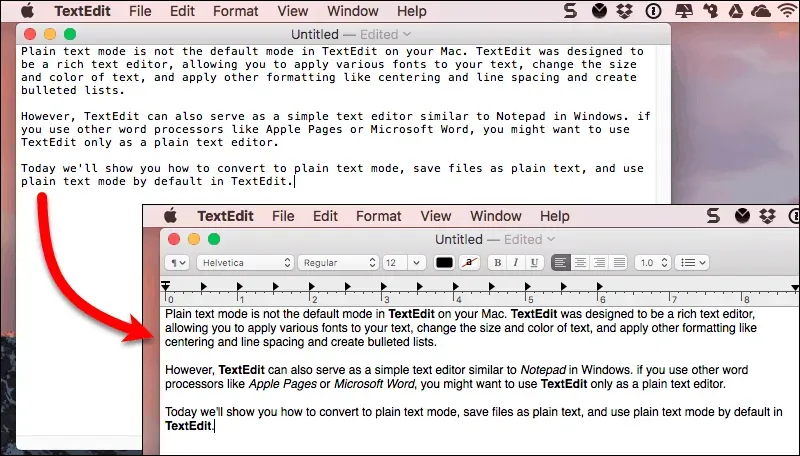
ステップ 1 Mac で TextEdit を起動します。
ステップ 2: ファイルをドラッグします。DAT を TextEdit ウィンドウに入力します。
ファイルがテキスト ファイルの場合、TextEdit はその内容を表示できます。そうでない場合は、別のプログラムを試してファイルを開く必要があります。DAT。
方法 4: 送信者に元のプログラムを問い合わせます。
この方法は、ファイルを受信した場合にのみ役立ちます。DAT が電子メールの添付ファイルとして、または友人によってコンピュータに送信された場合。
ステップ 1: 電子メールの送信者または友人に連絡し、元のファイルの作成に使用されたプログラムについて尋ねます。
ステップ 2. ファイルを見つけます。PC 上の DAT を右クリックします。次に、画面に表示されるドロップダウンボックスから「名前の変更」を選択します。
ステップ 3. ファイルのソースファイルがわかっているので。DAT の場合は、その特定のプログラムでファイルを開くために必要なファイル拡張子を入力します。
ステップ 4: 加えた変更を保存し、変更したファイルを最初に作成したプログラムで開きます。
結論:
これらは、ファイルを開く場合に使用できる便利な方法の一部です。PC 上の DAT 2022. DAT ファイルの元の内容が不明なため、試行錯誤のプロセスです。DAT ファイルを開くためのこのような便利な方法を見逃した場合は、以下のコメントセクションでお知らせください。
コメントを残す